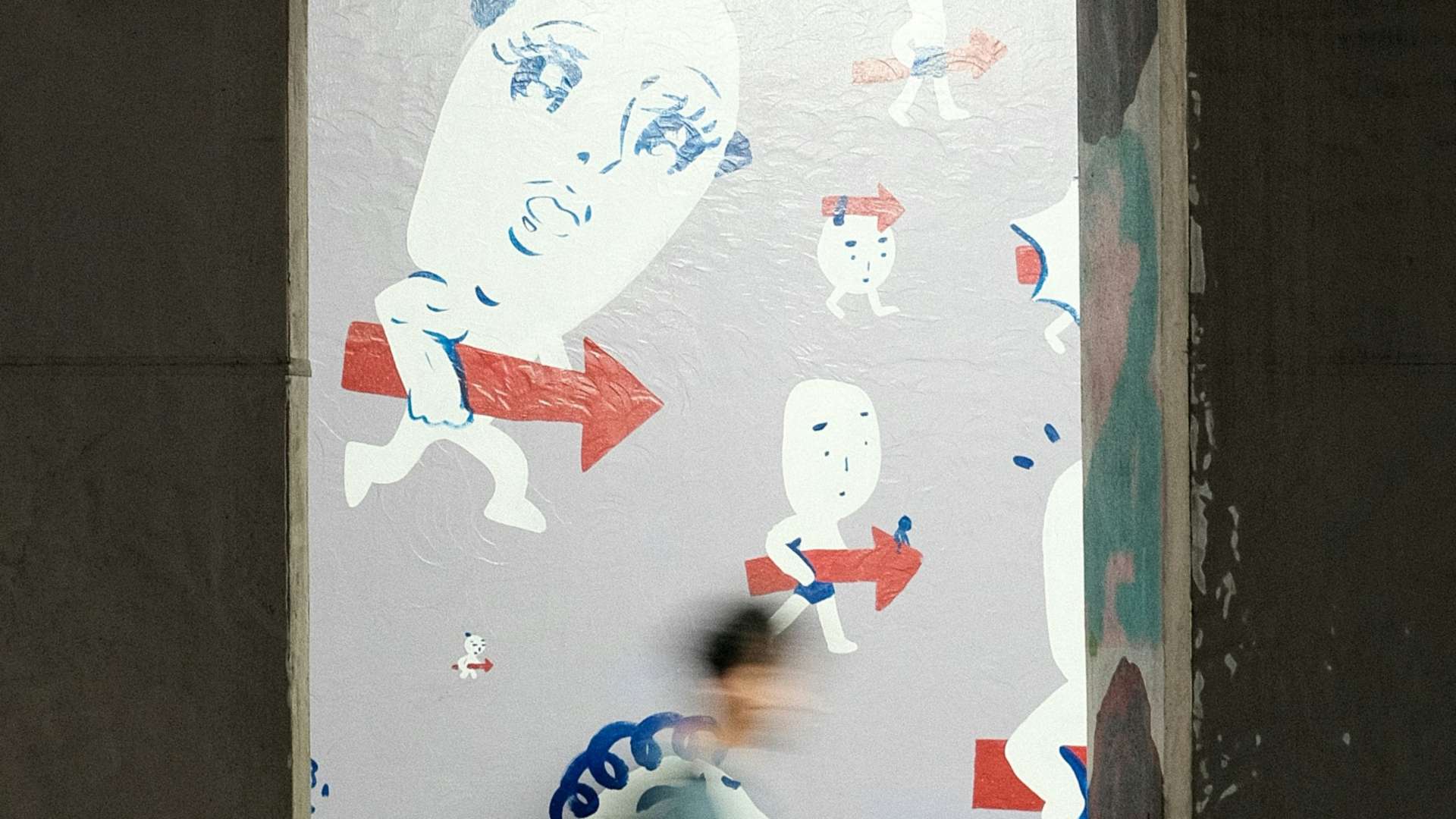버튼의 모든 것: 설계, 개발, QA까지 성공적인 구현을 위한 완벽 가이드
개요
버튼은 디지털 인터페이스의 가장 기본적인 컴포넌트이자 사용자 경험(UX)을 결정짓는 중요한 요소입니다. 버튼의 설계, 퍼블리싱, 개발, QA는 단순한 클릭 가능한 영역을 넘어, 사용자와 시스템 간의 원활한 상호작용을 지원하기 위한 다양한 요소를 포함합니다. 이번 글에서는 앞서 다룬 내용을 기반으로, 버튼과 관련된 모든 핵심 포인트를 종합적으로 정리하며, 설계부터 QA까지 성공적인 버튼 구현을 위한 가이드를 제공합니다.
버튼 설계의 핵심 요소
버튼 설계는 사용자 경험을 최우선으로 고려해야 하며, 직관적이고 명확하게 사용자의 기대에 부응하는 디자인이어야 합니다. 다음은 버튼 설계에서 주목해야 할 주요 요소들입니다.
1. 명확하고 직관적인 텍스트
- 버튼에 표시되는 텍스트는 사용자가 버튼의 기능을 한눈에 이해할 수 있도록 간결하고 직관적이어야 합니다.
- 예: “확인”보다는 “저장 완료하기”처럼 구체적인 동사를 활용.
2. 시각적 우선순위
- 주요 작업 버튼(Primary Button)은 강렬한 색상과 큰 크기로, 보조 버튼(Secondary Button)은 중립적인 색상으로 차별화.
- 버튼 간 간격과 위치를 조정해 사용자가 중요한 작업을 놓치지 않도록 설계.
3. 피드백 제공
- 버튼 클릭 시 시각적/애니메이션 피드백(색상 변화, 음영 추가 등)을 제공하여 사용자에게 명확한 반응을 전달.
4. 반응형 디자인
- 데스크톱, 태블릿, 모바일 등 모든 디바이스에서 버튼이 적절히 렌더링되도록 설계.
- 모바일 환경에서는 충분한 터치 영역(48x48px 이상)을 제공.
버튼 퍼블리싱과 개발: 안정성과 일관성을 위한 전략
버튼 퍼블리싱과 개발은 설계된 버튼이 실제로 화면에 구현되고, 안정적이고 일관되게 동작하도록 만드는 과정입니다. 이 단계에서는 코드 최적화와 사용자 접근성을 고려해야 합니다.
1. 버튼 상태 정의
- 기본 상태(Default), 호버(Hover), 클릭(Active), 비활성화(Disabled), 로딩(Loading) 등 버튼의 다양한 상태를 명확히 정의.
- CSS로 상태를 관리하며, 필요시 JavaScript를 활용해 동적 상태 전환 구현.
2. 접근성 준수
aria-label속성을 활용해 버튼의 목적을 스크린 리더가 명확히 인식할 수 있도록 설정.- 색상 대비는 WCAG 기준(4.5:1)을 충족해야 하며, 키보드 네비게이션(탭, 스페이스/엔터키)을 지원.
3. 성능 최적화
- 버튼에 사용되는 애니메이션은 CSS로 처리해 성능을 최적화하고, 불필요한 JavaScript 사용은 지양.
- 로딩 상태는 작업 중임을 사용자에게 명확히 알리고, 서버와의 중복 요청을 방지.
버튼 QA: 완벽한 동작과 사용자 경험을 위한 검증
QA는 버튼이 정의된 동작을 정확히 수행하며, 모든 환경에서 일관된 사용성을 제공하는지 확인하는 필수 과정입니다.
1. 기능 테스트
- 버튼 클릭 시 지정된 동작(폼 제출, 페이지 이동, 데이터 삭제 등)이 정상적으로 실행되는지 확인.
- 중복 클릭 방지를 테스트하여 사용자 오류를 예방.
2. 시각적 테스트
- 버튼의 디자인이 설계된 대로 렌더링되는지 확인하며, 다양한 디바이스와 브라우저에서 스타일이 일관되게 유지되는지 검증.
3. 접근성 테스트
- 스크린 리더 사용 시 버튼의 목적이 명확히 전달되는지 확인.
- 색상 대비, 키보드 네비게이션, 터치 영역 등 사용 편의성을 테스트.
4. 성능 테스트
- 버튼 클릭 후 반응 속도를 측정하고, 2초 이내에 작업이 완료되도록 설정.
- 서버와의 요청 횟수를 최소화하고, 로딩 상태를 명확히 표시.
버튼 설계, 개발, QA의 상호 연결성
버튼의 성공적인 구현은 설계, 퍼블리싱/개발, QA 과정이 유기적으로 연결될 때 가능합니다. 각 단계에서의 핵심 포인트를 종합하여 다음과 같이 정리할 수 있습니다.
설계 단계
- 목적 정의: 버튼의 역할과 위치를 명확히 설정.
- 시각적 계층: 주요 버튼과 보조 버튼의 우선순위를 구분.
- 피드백 요소: 사용자 반응을 시각적으로 전달할 설계 포함.
퍼블리싱/개발 단계
- 일관성 유지: 디자인 시스템에 따라 스타일과 동작을 코딩.
- 접근성 보장: 다양한 사용자 환경에서 문제없이 작동하도록 구현.
- 반응형 대응: 모든 디바이스와 해상도에서 버튼의 크기와 위치를 최적화.
QA 단계
- 기능 검증: 버튼이 설계된 대로 동작하는지 테스트.
- 시각적 확인: 브라우저와 디바이스 간 디자인 차이를 점검.
- 성능 테스트: 클릭 반응 시간과 로딩 상태를 최적화.
실무 적용을 위한 체크리스트
마지막으로, 실무에서 버튼 설계와 구현의 모든 단계를 아우르는 체크리스트를 제시합니다.
설계 체크리스트
- 버튼 텍스트가 명확하고 행동 중심적으로 작성되었는가?
- 주요 버튼과 보조 버튼의 우선순위가 시각적으로 구분되는가?
- 모든 상태(기본, 호버, 클릭, 비활성화, 로딩)가 정의되었는가?
퍼블리싱/개발 체크리스트
- CSS와 JavaScript로 버튼 상태를 정확히 구현하였는가?
- 접근성을 준수하며,
aria-label과 키보드 네비게이션이 지원되는가? - 반응형 디자인이 적용되었는가?
QA 체크리스트
- 버튼 클릭 시 정의된 동작이 정상적으로 실행되는가?
- 모든 브라우저와 디바이스에서 디자인과 기능이 일관되는가?
- 서버와의 요청이 중복되지 않으며, 로딩 상태가 명확히 표시되는가?
결론
버튼은 단순한 클릭 요소 이상으로, 사용자 경험과 인터페이스의 신뢰성을 결정짓는 핵심 컴포넌트입니다. 설계, 퍼블리싱/개발, QA의 각 단계에서 주의 깊게 다뤄야 할 요소들을 체계적으로 점검하면, 버튼이 다양한 사용자 환경에서 안정적이고 일관되게 동작하도록 보장할 수 있습니다. 이 글을 통해 버튼 구현의 모든 단계를 종합적으로 이해하고, 실무에 적용할 수 있는 전략을 마련하시기 바랍니다.